Finde heraus, wie du mehrere PDF-Dateien mit wenigen Klicks zu einer einzigen zusammenfügen kannst, online oder offline, mit Adobe und Alternativen.
Es ist ganz einfach, mehrere PDF-Dokumente zu einem einzigen zusammenzufassen - wenn du die richtigen Werkzeuge kennst. In diesem Leitfaden zeigen wir dir, wie du Dateien mit Adobe Reader oder Smallpdf zusammenfügen kannst.
Wie man PDF-Dateien mit Adobe Reader zusammenfügt
Folge den Anweisungen unten, um PDFs schnell mit Adobe Acrobat DC miteinander zu kombinieren.
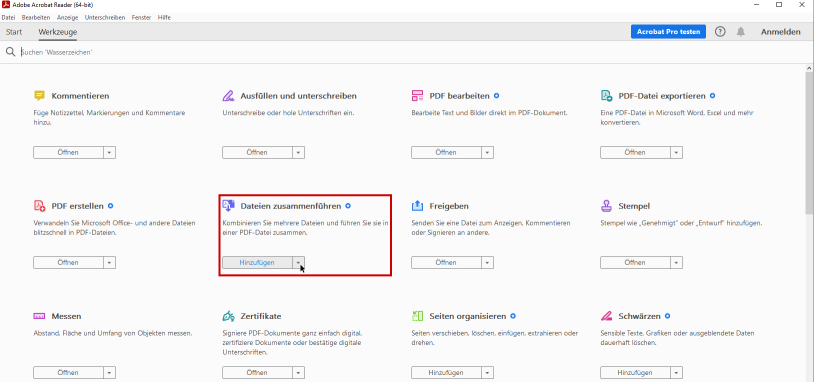
Wo du Adobes Dokumente Zusammenfügen-Werkzeug findest.
- Öffne zunächst den Adobe Reader.
- Klicke auf Werkzeuge > Dateien zusammenführen > Hinzufügen > Wähle die Dateien aus > Zusammenführen.
Mit Adobe DC kannst du deine Dokumente mit ein paar Klicks zu einer einzigen PDF-Datei zusammenführen. Allerdings ist dies eine kostenpflichtige Funktion, auf die nicht jeder Zugriff hat. Wenn du €23,79/Monat übrig hast, spricht nichts dagegen, sie zu nutzen. Wenn du aber, wie wir, der Meinung bist, das sollte auch ohne Kosten möglich sein, dann lies weiter. Wir zeigen dir, wie du mit Smallpdf kostenlos PDF-Dateien zusammenfügen kannst.
Wie man PDF-Dateien ohne Adobe Reader zusammenfügen kann
Gehe zum Tool PDF zusammenfügen.
Lade die Dateien hoch, die du zusammenfügen möchtest.
Ordne die Dateien oder einzelne Seiten neu an.
Geschafft! Lade deine zusammengefügte Datei herunter.
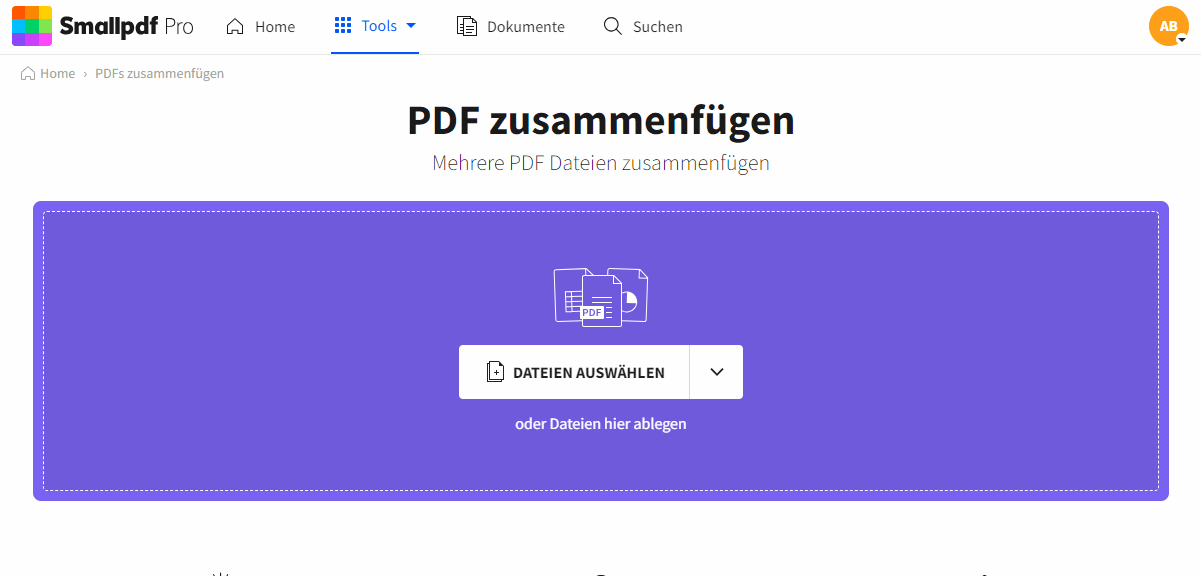
PDF zusammenfügen leicht gemacht.
Was gibt es sonst noch?
Auf unserer Webseite findest du außerdem eine ganze Reihe weiterer kostenloser Tools, mit denen du arbeiten kannst. Neben dem Zusammenfügen von Dateien zu einem einzigen PDF-Dokument, bieten wir Tools wie:
- Konvertieren: in Word, Excel, PowerPoint oder JPG.
- Teilen: das Gegenteil von zusammenfügen.
- Drehen: einzelne oder alle Seiten drehen.
- Reader: zum Ansehen von PDFs.
Ist euer Online-Dienst sicher?
Aber sicher doch! So sehr, dass Millionen von Menschen jeden Monat Smallpdf nutzen, um ihre Dokumente zu konvertieren. Das Zusammenfügen von PDF-Dokumenten ist eines unserer beliebtesten Tools. Wir verwenden sichere TLS-Verbindungen für die Dateiübertragung und löschen Dateien nach 60 Minuten - genug Zeit für dich, um deine Dokumente zu bearbeiten und herunterzuladen.
Ist Smallpdf wirklich kostenlos?
Oh ja, ein paar Mal am Tag. Die Plattform wurde entwickelt, um häufige Probleme mit Dokumenten zu lösen. Wenn du täglich viele Dokumente zu bearbeiten hast, kannst du für den Preis eines guten Milchkaffees pro Monat (7,50 €/Monat) ein Pro-Mitglied werden.
Wenn du das tägliche Nutzungslimit auf unserer Webseite erreicht hast, aber immer noch Dateien zusammenfügen musst, kannst du Pro auch kostenlos ausprobieren. Wir bieten dir eine 7-tägige kostenlose Testversion von Smallpdf Pro an, mit der alle Beschränkungen aufgehoben werden und du vollen Zugriff auf alle unsere Tools hast, einschließlich der Smallpdf Desktop App (weitere Informationen findest du unten).
Wie man PDF-Dateien mit Adobe Reader offline zusammenfügen kann, kostenlos
Adobe bietet zwar einen großartigen Offline-PDF-Reader an, aber du brauchst ein kostenpflichtiges Abonnement, um deine Dokumente zusammenzuführen, mit Anmerkungen zu versehen, zu konvertieren und zu bearbeiten. Aber auch wir haben eine App, mit der du deine Dokumente offline bearbeiten kannst. Sie ist zwar abgesehen von ihrer Reader-Funktion nicht kostenlos wie unser Online-Dienst, aber sie ist in der oben erwähnten 7-tägigen kostenlosen Testversion enthalten. Hier erfährst du, wie du PDF-Dateien mit der Smallpdf Desktop App offline zusammenfügen kannst:
- Öffne die Smallpdf-Desktop App.
- Klicke auf der linken Seite auf „PDF Zusammenfügen“.
- Ordne die Dateipositionen nach Belieben an.
- Klicke auf „Zusammenfügen“, und schon bist du fertig.
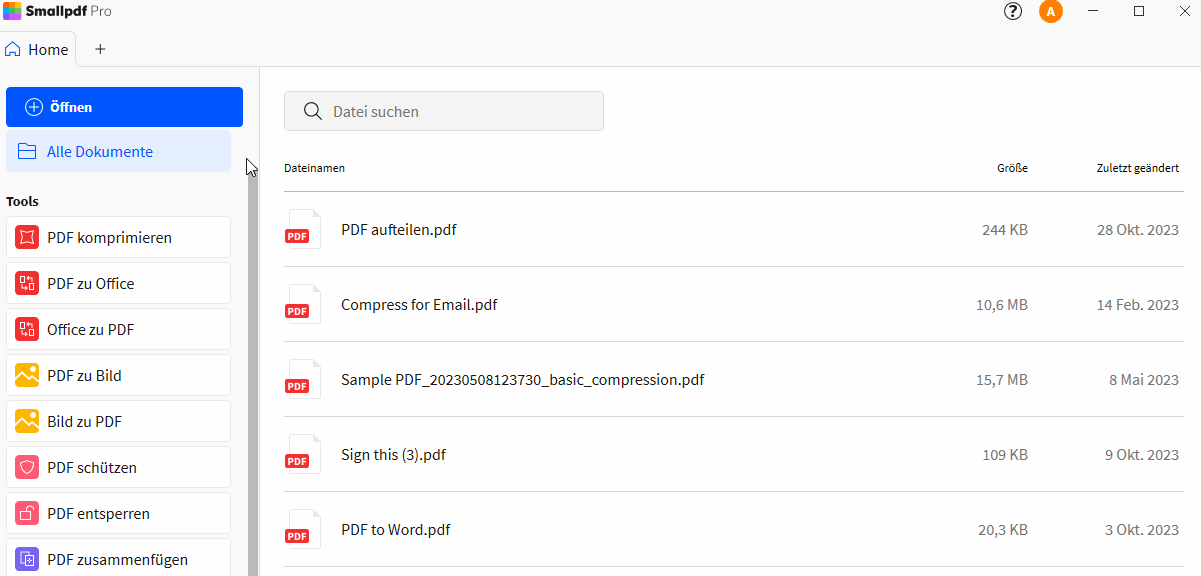
PDF-Dateien offline zusammenfügen.
Und das war's dann auch schon. Egal, für welche Lösung du dich entscheidest, wir hoffen, dass wir dir die Arbeit mit PDF-Dokumenten erleichtern können, denn das ist unser Ziel. Auf viele weitere Funktionen in der Zukunft!
Übersetzt und ins Deutsche adaptiert von Anna



